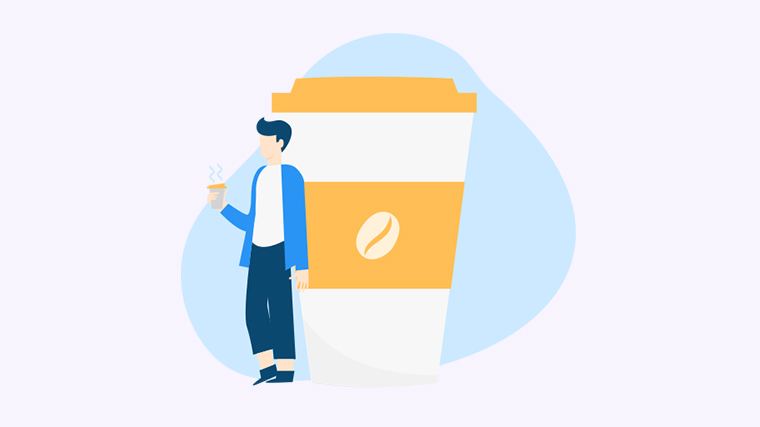
你是否有过需要将Word文档转换成PDF的困惑?或许你需要一个方便、易用的方法来保存或分享文档,而PDF格式是最佳选择之一。不用担心,本文将为你介绍几种简单且高效的方法,帮助你将Word文档快速转换成PDF格式,解决你的问题。
方法一:使用Microsoft Word内置的保存功能
Microsoft Word软件已经为我们提供了一个简便的选项,让我们可以直接保存Word文档为PDF格式。只需按照以下步骤操作:
- 打开你想要转换的Word文档。
- 点击“文件”菜单,选择“另存为”选项。
- 在“文件另存为”对话框中,选择保存位置,并选择PDF作为文件格式。
- 点击“保存”按钮,即可将Word文档保存为PDF格式。
方法二:使用在线转换工具
如果你不想安装任何软件,或者没有Microsoft Word软件,你可以使用在线转换工具来完成Word转PDF的任务。
- 打开一个在线转换工具网站,如“Smallpdf”或“Adobe Acrobat PDF在线转换器”。
- 在网页中找到“转换文件”或类似的按钮,并点击它。
- 选择要转换的Word文档,并等待上传和转换的完成。
- 下载转换后的PDF文件到你的电脑。
除了上述的两种方法,你还可以使用虚拟的PDF打印机来实现Word文档转换为PDF的功能。只需按照以下步骤操作:
- 安装一个虚拟的PDF打印机,如“Adobe PDF”或“CutePDF Writer”。
- 打开你想要转换的Word文档。
- 点击“文件”菜单,选择“打印”选项。
- 在打印对话框中,选择虚拟的PDF打印机作为打印机。
- 点击“打印”按钮,并选择保存位置,即可生成PDF文件。
通过以上三种方法之一,你可以轻松将Word文档转换成PDF格式。选择适合你的方法开始转换吧!
如果你有其他关于Word转换为PDF的方法或问题,欢迎在评论区分享和讨论。